Opas iPadin esteettömyysasetuksiin
The iPadin esteettömyysasetukset voivat auttaa tekemään siitä hyödyllisempiä niille, joilla on näkö- tai kuuloongelmia, ja joissain tapauksissa jopa auttaa fyysisiä tai motorisia ongelmia. Nämä esteettömyysasetukset voivat suurentaa oletusfontin kokoa, lähentää näyttöä ja jopa puhua tekstiä tai aktivoida tekstitykset.
Nämä ohjeet koskevat käynnissä olevia laitteita iOS 10 ja myöhemmin.
Kuinka avata iPadin esteettömyysasetukset
Näin löydät iPadin esteettömyysasetukset:
-
Avaa iPad asetukset.

-
Napauta Kenraali.

-
Etsi Yleiset asetukset -kohdasta Esteettömyys vaihtoehto.

Napauttamalla Esteettömyys -painike avaa näytön, jossa luetellaan kaikki vaihtoehdot iPadin toimivuuden lisäämiseksi.
iPadin esteettömyysasetukset tarjoavat näköapua, kuuloapua, oppimiseen perustuvaa ohjattua pääsyä sekä fyysisiä ja motorisia apuasetuksia. Nämä asetukset voivat auttaa niitä, joilla saattaa muuten olla ongelmia tabletin käytössä, nauttimaan iPadista.
Näköasetukset
Näön esteettömyysasetukset voivat suurentaa näytöllä olevan tekstin kokoa tai lukea sen sinulle.
Suurenna fonttikokoa
Jos sinulla on vaikeuksia lukea tekstiä näytöllä, voit suurentaa oletusfonttikokoa napauttamalla Isompi teksti -painiketta toisessa näköasetussarjassa. Tämä fonttikoko voi auttaa iPadia helpottamaan luettavaa.
Nämä asetukset toimivat vain sovelluksissa, jotka tukevat oletusfonttia. Jotkut käyttävät mukautettuja kirjasimia ja verkkosivustoja, joita katselet Safari selaimella ei ole pääsyä tähän toimintoon, joten nipistys-zoom-ele saattaa silti olla tarpeen verkkoa selatessa. Voit myös kytkeä päälle Lihavoitu teksti oletusarvoisesti normaaleista kirjasimista lihavoituihin kirjasimiin.
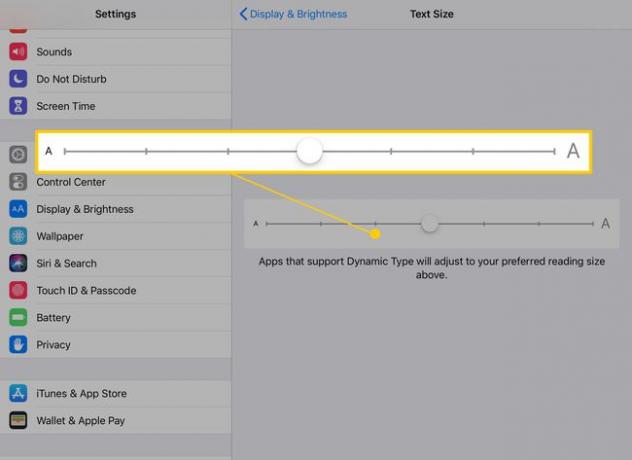
Teksti puheeksi
Jos haluat aktivoida tekstistä puheeksi -toiminnon, napauta Puhe vaihtoehto ja kytke päälle Puhu valinta. Tämä asetus on tarkoitettu niille, jotka näkevät iPadin selvästi, mutta joilla on vaikeuksia lukea sen tekstiä.
Puhu valinta mahdollistaa tekstin korostamisen näytöllä napauttamalla sormea ja puhumalla tekstin valitsemalla Puhua -painiketta, joka on äärioikea painike, kun korostat tekstiä näytöllä. Voit myös napauttaa Palautteen kirjoittaminen käynnistää Puhu Sanoja, joka puhuu kirjoittamasi sanat, tai Puhu automaattinen teksti, joka kertoo, kun automaattinen korjaus korjaa oikeinkirjoituksesi.

Zoomaus
Jos sinulla on vaikeuksia nähdä iPadia, voit ottaa zoomaustilan käyttöön. Napauttamalla Zoomaus -painike ottaa käyttöön vaihtoehdon asettaa iPad zoomaustilaan, mikä suurentaa näyttöä, jotta näet sen.
Zoom-tilassa et voi nähdä iPadin koko näyttöä. Voit laittaa iPadin zoomaustilaan kaksoisnapauttamalla kolmea sormea lähentääksesi tai loitontaaksesi. Voit siirtää näyttöä vetämällä kolmella sormella. Voit myös helpottaa zoomaustilan aktivointia kytkemällä zoomauksen päälle Esteettömyyspikakuvake esteettömyysasetusten alareunassa.
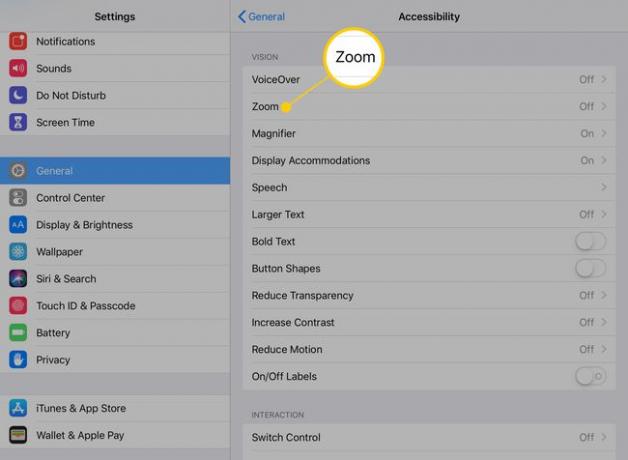
Selostus
Tekstistä puheeksi -vaihtoehto sopii mainiosti sanojen lukemiseen, mutta jos sinulla on vaikeuksia nähdä painikkeita tai muita näytön kohteita, Selostus -vaihtoehto muuttaa iPadin toimintaa, jotta se olisi helpompi käyttää. Tässä tilassa iPad puhuu, mitä napatat, jolloin käyttäjä voi navigoida kosketuksella eikä näkemällä.

Kääntele värit ja muuta kontrastia
Voit kääntää värejä napauttamalla Näytä Majoitukset. Nämä asetukset sisältävät myös asetuksen Värisuodattimet niille, jotka ovat värisokeita. Esteettömyysasetuksissa on myös vaihtoehto Lisää kontrastia jota voit käyttää Vähennä läpinäkyvyyttä tai Tummat värit.
Kiihottua Smart Invert jotta kuvien ja tiettyjen sovellusten näytön värejä ei vaihdeta. Klassinen käänteinen muuttaa värejä kaikessa iPadissasi.

Kuuloasetukset
iPad tukee kuulolaitteita, jotka on valmistettu MFi-standardilla, joka tarkoittaa "Made For iOS". Nämä laitteet muodostavat yhteyden Bluetoothin kautta. Voit myös kytkeä päälle Mono Audio ja säädä äänen tasapainoa vasemmalle tai oikealle.
Kuulon esteettömyys videon toistoa varten on kohdassa Media alla oleva osio Tekstitykset ja kuvatekstit. Voit kytkeä päälle Tekstitykset ja SDH in Tekstitykset ja kuvatekstit -osio. Voit myös muuttaa kuvatekstien tyyliä läpinäkyvästä taustasta suurempaan tekstiin. Voit jopa luoda oman tyylisi.

iPad tukee myös videoneuvotteluja FaceTime-sovellus. Tämä sovellus sopii erinomaisesti niille, joilla on tarpeeksi vakavia kuulo-ongelmia estäessään äänipuhelut. Suuremman näytön ansiosta iPad on ihanteellinen FaceTimeen.
Ohjattu pääsy
Opastettu käyttö -asetus sopii erinomaisesti niille, joilla on oppimishaasteita, mukaan lukien autismi-, huomio- ja aistihaasteet. Ohjattu käyttö -asetus saa iPadin pysymään sovellusten sisällä poistamalla käytöstä Koti näppäin, jota käytät tavallisesti sovelluksesta poistumiseen. Pohjimmiltaan se lukitsee iPadin paikoilleen yhdellä sovelluksella.
Voit myös käyttää iPadin ohjattua käyttöominaisuutta taaperosovellukset tarjota viihdettä vauvoille ja taaperoille, vaikka iPadin käytön pitäisi olla rajoitettu alle kaksivuotiaille lapsille.
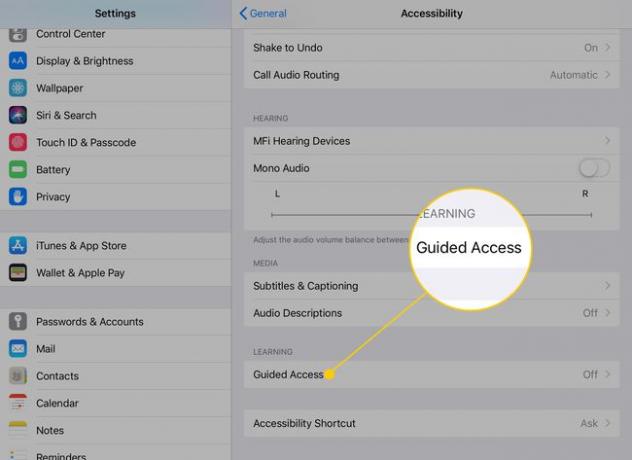
iPadissa on myös upeita sovelluksia, jotka on suunniteltu autistisille, mukaan lukien sovellukset, jotka auttavat kommunikoinnissa.
Fyysiset/moottoriasetukset
Oletusarvoisesti iPadissa on jo sisäänrakennettu ohje niille, joilla on vaikeuksia käyttää tiettyjä tabletin ominaisuuksia. Digitaalinen avustaja Siri voi suorittaa tehtäviä, kuten ajoittaa tapahtuman tai asettaa muistutuksen puheella, ja Sirin puheentunnistus voi muuttua äänisantely napauttamalla näyttönäppäimistön mikrofonipainiketta.
The AssistiveTouch asetus voi myös lisätä iPadin toimivuutta. Tämä asetus tarjoaa nopean ja helpon pääsyn Siriin. Sen avulla voit myös suorittaa ja mukauttaa eleitä näyttövalikon kautta.
Kun AssistiveTouch on aktivoitu, iPadin oikeaan alakulmaan tulee painike. Tämä painike aktivoi valikkojärjestelmän ja voi poistua aloitusnäyttöön, hallita laitteen asetuksia, aktivoida Sirin ja suorittaa suosikkieleen.
Voit vetää AssistiveTouch-painikkeen uuteen kohtaan näytön reunaa pitkin.
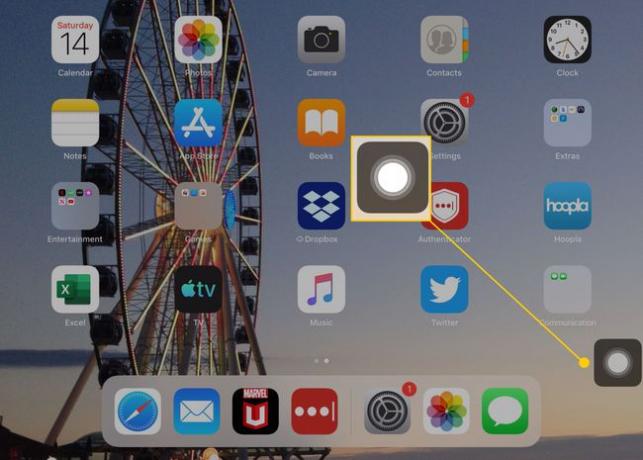
iPad tukee myös Kytkimen ohjaus, jonka avulla kolmannen osapuolen kytkimen lisävarusteet voivat ohjata iPadia. iPadin asetukset sallivat kytkimen ohjauksen mukauttaminen, mukaan lukien äänitehosteiden ja tallennettujen eleiden hienosäätö ja määrittäminen.
The Kosketa Majoitukset asetus säätää, kuinka kauan kosketat näyttöä, ennen kuin iPad rekisteröi komennon. Käytä tätä majoitusta ohittaaksesi toistuvat kosketukset ja käyttääksesi aloitus- tai loppukosketuspaikkaa.
Ihmiset, jotka haluavat apua Koti-painikkeen käyttämisessä, voivat säätää Aloita napsauttamalla Nopeus asetus, joka saa iPadin rekisteröimään kaksois- ja kolminkertaiset napsautukset, joiden välissä on tavallista suurempi väli.
Esteettömyyspikakuvake
Esteettömyyspikakuvakkeen avulla voit määrittää asetukset, kuten VoiceOver, Zoom tai Invert Colors, kotipainikkeen kolminkertaisella napsautuksella.
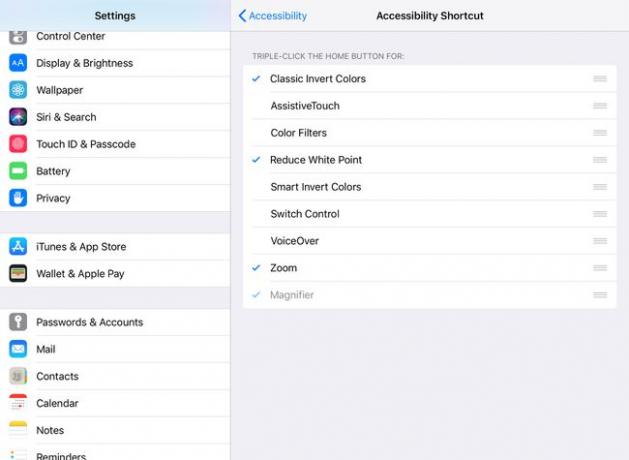
Ohjauspaneelin pikanäppäimet:
Voit ottaa esteettömyysominaisuudet käyttöön myös iPadin kautta Ohjauskeskus. Pääset ohjauskeskukseen liu'uttamalla sormeasi ylös iPadin alaosasta. Näin voit mukauttaa esteettömyysasetuksia tämän valikon kautta:
Sisään iOS 12 ja myöhemmin pääset iPadin Ohjauskeskukseen pyyhkäisemällä sormea alas näytön oikeasta yläkulmasta.
-
Ensimmäinen, käynnistä Asetukset-sovellus.

-
Valita Ohjauskeskus vasemmanpuoleisesta valikosta.
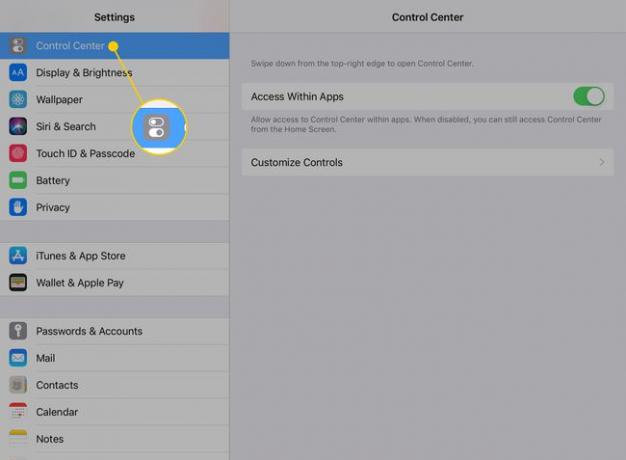
-
Napauta Mukauta säätimiä.

-
Ohjauskeskukseen lisättävät esteettömyysohjaimet ovat:
- Esteettömyyspikanäppäimet
- Ohjattu pääsy
- Kuulo
- Suurennuslasi
- Tekstin koko
-
Napauta plus-merkki kunkin vaihtoehdon vieressä lisätäksesi sen Ohjauskeskukseen.

Lisäämäsi säätimet näkyvät Ohjauskeskuksessa seuraavan kerran, kun avaat sen.
